「ノートPCを導入してテレワークを推進したい!どんなモデルやサイズが使いやすいんだろう?」
「選び方の基準がわからない。スペックを一覧で見て決めたい」
ノートPCの導入は、働き方改革やテレワークの推進に非常に有用ですよね。
しかしノートPCは種類やスペックもさまざまあり、決断をするのに膨大な時間がかかってしまいます。
そこで本記事ではおすすめのノートPCを選定基準もあわせて説明。最後まで読めば自社の業務にぴったりのノートPCを見つけられるでしょう。
ノートPCとは

ノートPCとは、持ち運びに適した軽いモデルのパソコンのことです。
ビジネスシーンでは営業職や社外で仕事をするテレワークなどにも使用できます。
しかしスペックに各社差があり、本当に使いやすいノートPCを選ぶのはしなんの業。
この記事では、ノートPCを選ぶ時にチェックすべき基準をもとにノートPCをご紹介します。
注目すべきポイントの解説も記載するので、ノートPC選びの参考にしてください。
ノートPCの選び方
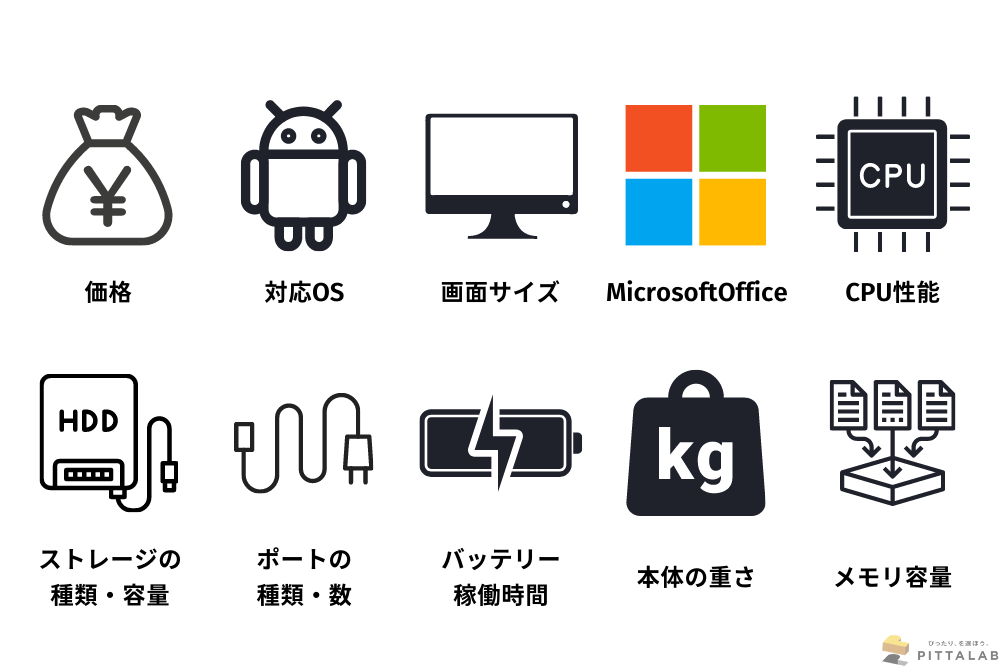
ノートPCを選ぶ時に注目すべき10個のポイントをご紹介します。
- 価格
- OS(Windows・Mac・ChromeOS)
- 画面サイズ
- Microsoftオフィス
- CPU性能
- ストレージ種類・容量
- ポートの種類・数
- バッテリー駆動時間
- 本体の重さ
- メモリ容量
それぞれの項目について詳細を説明していくので、自社の業務形態にあったノートPC選びに活用してください。
(1)価格
ノートPCを選ぶ時は価格も重要なポイントです。
社員全員分のノートPCを購入すると考えると、かなりの経費がかかります。
スペックとのバランスを見つつ、無理のない範囲で導入できる予算のものを選びましょう。
(2)OS(Windows・Mac・ChromeOS)
ノートPCを選ぶ時は、対応OSも重要な問題です。
自社ですでに使っているOSと互換性がないと、業務に支障が出てしまいます。
例えば、会社でWindowsを使用しているのにMacを購入すると、操作性やソフトの内容が全く異なり、スムーズに業務がこなせないことがあるでしょう。
そのため、自社で使い慣れたPCと互換性のあるノートPCを選ぶことで業務をスムーズにこなすことができます。
OSとは基本ソフトのことで、一般的に普及しているのは「Windows」「macOS」で、最近はgoogleの「Chrome OS」もあります。各OSの特徴は以下の通りです。
-
Windows|ビジネス向け
こちらが普及率が高く、仕事からゲームまで様々な用途で利用が可能です。
国内外問わず多くのメーカーがこちらのOSを採用しており、選べるパソコンの種類も豊富です。
対応するソフトの種類が多いことから、学校や会社で取り入れられており、ビジネス利用の場合はこちらがおすすめです。 -
Mac OS|クリエイティブ向け
こちらは「Apple」が開発した自社PC向けのOSです。
そのため、Apple製品との互換性が高いことが特徴です。
iPhoneやiPadを利用している方はより便利に利用できます。
洗練されたユーザーインターフェースのため、操作性が高く、クリエイティブな作業に向いているでしょう。 -
Chrome|初めてパソコンを購入する方向け
こちらはスマートフォンなどでなじみ深いアプリを利用できることが最大の特徴です。
データはクラウドに保存されるため、大容量のストレージが不要なのも魅力の一つです。
ブラウザで作業が可能なため、PCへの負荷が低く、低価格なモデルが多いです。
Windows同様さまざまなメーカーで採用されているため、選べるパソコンの種類も増えてきています。
初めての購入で高度な機能は不要という方におすすめです。
(3)画面サイズ
ノートPCを選ぶ時は、画面サイズもチェックしましょう。
あまりに小さすぎても見づらいですし、大きすぎると持ち運びの面で不便です。
社員が持ち歩いて使うのか、テレワーク用に配布するかによっても大きさ選びは異なります。
目的を明確にして、適切な画面サイズのノートPCを選びましょう。
(4)Microsoftオフィス
ノートPCを選ぶ時は、Microsoftオフィスの対応の可否も重要です。
おそらく大抵の企業では、Microsoft Officeソフトを使用しているはず。
Mac OSでもオフィスソフトは使用可能ですが、互換性がよくない為Microsoft Officeソフトが正常に作動しないなどの不具合が出る可能性もあります。
Microsoft Officeソフトを使って業務を行う場合は、必ず確認しましょう。
(5)CPU性能
ノートPCを選ぶ際は、CPU性能も必ず確認して選びましょう。CPUとは”Central Processing Unit”、データの処理速度を表します。
日本でよく使われているバソコンはIntel社のCPUが多いのですが、シリーズの型番によって処理速度と価格が違います。
基準としてはIntel Core i3以上のものが、通常のオフィス向き、Intel Core i5・または7が動画編集などのクリエイティブ向きです。
(6)ストレージ種類・容量
ノートPCを選ぶ時は、ストレージの種類や容量も大切なポイントです。
ストレージとは、データを保存する倉庫のようなもので、「HDD(ハードディスクドライブ)」と「SSD(ソリテッドステートドライブ)」の2つがあります。
価格の安さならHDDですが、データの読み書き速度や軽さをとるならSSDがおすすめ。
SSDの方が高価ではありますが、スペックはSSDの方が上、と覚えておいてください。
(7)ポートの種類・数
ノートPCを選ぶ時は、ポートの種類や数もチェックしてください。
外部機器を接続する際に使用する部分です。USBといってもType-A〜Cまでありますし、Mini USBというポートがついている場合もあります。
少ない場合はUSBハブを別途購入して、ノートPCに接続してポートを増やすと言う手段もあります。
あまりに少ないとフラッシュメモリーが読み込めない、プロジェクターへの接続ができないなどの不具合があるので、ポートの数や種類もチェックしましょう。
(8)バッテリー駆動時間
ノートPCを選ぶ時は、バッテリー駆動時間も確認しましょう。
社外で使用する目的の場合は、充電ができないことも多いためです。
肝心な時に充電がなくなってしまっては、社外への持ち出し自体が厳しくなってしまいます。
社外利用がメインならバッテリー駆動時間は長めのものを選びましょう。
(9)本体の重さ
ノートPCを選ぶ時は、本体の重さもチェックしてください。
社内・自宅で使用するなら多少重量があっても良いですが、持ち運びなら軽い方が良いでしょう。
一般的に持ち運びに適した重さは1.3kgと言われています。自社のノートPCの用途に合わせて、重さも考慮して選んでください。
(10)メモリ容量
ノートPC選びにはメモリ容量も大事な要素です。
メモリとは、作業したデータを一旦保管するパーツのことで、メモリ容量が大きいほどパソコンがサクサク動きます。
メモリ容量の基準としては、8GBでエクセルなどのオフィスソフトが軽快に動き、16〜32GBで動画編集などの大容量データを扱えます。
自社の業務内容も踏まえて、メモリ容量を検討してください。
2022年最新おすすめノートPC11選

ここからはおすすめのノートPCをご紹介していきます。
比較項目を表にしているので、自社の使用目的や業務内容と照らし合わせながらチェックしてみてください。それでは1つずつ説明していきます
Inspiron 15 5510【DELL】
外出先でも安定した利用をしたい方におすすめのノートパソコンです。 最大1TBのPCIe NVMe SSDを搭載しており、外出先でも応答性に優れた安定したパフォーマンスが発揮できます。 静音性と冷却性能も優れており、 デバイスのパフォーマンスを維持しながら静かな動作が魅力です。
- 価格
- 89,800円
- OS(Windows・Mac・ChromeOS)
- -
- 画面サイズ
- 15
- Microsoftオフィス
- -
- CPU性能
- -
- ストレージ種類・容量
- -
- ポートの種類・数
- 1. SDカード リーダー 2. USB 3.2 Gen 1 Type-A 3. ヘッドホン/マイクロフォン オーディオ ジャック 4. 電源ジャック 5. HDMI 1.4 6. USB 3.2 Gen 1 Type-A 7. USB 3.2 Gen 2x1 Type-C™、DisplayPort™
- バッテリー駆動時間
- -
- 本体の重さ
- 1.633 kg
- メモリ容量
- 8
SX14 VJS1448【VAIO】
Core i7を使用することで、処理能力の高さが魅力のノートPCです。動画編集などのクリエイティブにも対応でき、14万円弱の価格帯とお手頃です。薄型で持ち運びにも便利な上、バッテリー駆動時間も長く社外でも利用にも最適といえます。
- 価格
- 139,800〜
- OS(Windows・Mac・ChromeOS)
- Windows
- 画面サイズ
- 14
- Microsoftオフィス
- Office H&B搭載
- CPU性能
- インテル® Core™ i7
- ストレージ種類・容量
- SSD 256
- ポートの種類・数
- 計9個:USB Type-C、USB Type-A×3、HDMI、SD、VGA、ヘッドフォン出力、有線LAN
- バッテリー駆動時間
- 最長20.5
- 本体の重さ
- 0.999
- メモリ容量
- 8
Apple MacBook Air【Apple】
とにかく軽くて薄く、持ち運びに適しているノートPCです。PCの起動の際のスピードも速いので、ストレスフリーで操作できます。Microsoft オフィスソフトは付帯されていませんが、別途ライセンスを購入してDLすることは可能。社外利用・事務作業を考えている方向けのノートPCです。
- 価格
- 104,800〜
- OS(Windows・Mac・ChromeOS)
- Mac
- 画面サイズ
- 13.3
- Microsoftオフィス
- ×(別途購入が必要)
- CPU性能
- Apple M1チップ
- ストレージ種類・容量
- SSD 256
- ポートの種類・数
- 計2個:Thunderbolt/USB 4ポート
- バッテリー駆動時間
- 最長18
- 本体の重さ
- 1.29
- メモリ容量
- 8
FMV LIFEBOOK WA1/F3【富士通】
テンキーまでついている高性能なノートパソコンです。 グレアパネルを採用しており、 色味をきれいに表現できます。 本体の素材も指紋などの汚れが付きにくい加工がされていて、持ち運びにもとても便利です。
- 価格
- 107,800円
- OS(Windows・Mac・ChromeOS)
- Windows 11 Home
- 画面サイズ
- 15.6
- Microsoftオフィス
- CPU性能
- Core i5
- ストレージ種類・容量
- 256GB SSD
- ポートの種類・数
- USB 3.2 Type-C、USB 3.2 Type-A×2、USB 2.0 Type-A、HDMI出力端子、3.5mmヘッドフォン/ヘッドセット端子、ダイレクト・メモリーカードスロット、有線LAN端子
- バッテリー駆動時間
- 約8.9時間
- 本体の重さ
- 約2.0kg
- メモリ容量
- 8
ThinkPad X1 Nano【Lenovo】
907gの軽さとコンパクトさで、持ち運びに便利なノートPCです。13インチのディスプレイなので、画面が見づらいこともなく実用性も備えています。第11世代インテルCoreプロセッサを搭載し、処理能力も向上。また人感センサー搭載で、不在時には自動ロックなどセキュリティも安心できる機能を備えています。
- 価格
- 192,280〜
- OS(Windows・Mac・ChromeOS)
- Windows 10 Home
- 画面サイズ
- 13
- Microsoftオフィス
- ×(オプション)
- CPU性能
- インテル® Core™ i7-1160G7 プロセッサー
- ストレージ種類・容量
- SSD256
- ポートの種類・数
- 計4個:USB3.1、Gen2
- バッテリー駆動時間
- 最長22.8
- 本体の重さ
- 0.907
- メモリ容量
- 16
Pavilion Gaming 15(2020)【HP】
ゲーミングのためのPCのため、グラフィック性能に優れていてクリエイティブ向けのノートPCです。画面サイズは15.6インチと大きく、動画や画像を細部まで確認しながらチェックできるでしょう。外出には不向きなので、自宅でクリエイティブ系のテレワークを考えている企業におすすめです。
- 価格
- 109,890〜
- OS(Windows・Mac・ChromeOS)
- Windows 10 pro
- 画面サイズ
- 15.6
- Microsoftオフィス
- ×(オプション)
- CPU性能
- インテル® Core™ i5-10300H プロセッサー
- ストレージ種類・容量
- 256 SSD+1TB HDD
- ポートの種類・数
- 計5個:USB Type-A、USB Type-C、SD、LAN、HDMI
- バッテリー駆動時間
- 最長 8
- 本体の重さ
- 2.3
- メモリ容量
- 16
YS-NSC6-N15S-BK【NEC】
最近は珍しい光学ドライブを搭載しており、CDやDVD媒体を使用して作業される方向けのノートPCです。ディスプレイは15.6型ワイドなので、画面も非常に見やすいでしょう。重量や大きさ的に長時間の持ち運びには向きませんが、自宅で動画編集やクリエイティブの作業を快適に行えます。
- 価格
- 129,800〜
- OS(Windows・Mac・ChromeOS)
- Windows 10 Home
- 画面サイズ
- 15.6
- Microsoftオフィス
- ×(オプション)
- ×(オプション)
- AMD Ryzen™ 7 Extreme Edition プロセッサー
- ストレージ種類・容量
- SSD256
- ポートの種類・数
- 計6個:USB Type-A、USB Type-C、HDMI、LAN、マイク入力(ヘッドフォン・マイク兼用)
- バッテリー駆動時間
- 最長6.1
- 本体の重さ
- 2.2
- メモリ容量
- 8
CX1500CKA-EJ0015【ASUS】
薄くて持ち運びに便利なノートパソコンです。 バッテリーも最大約11時間と 外出先でも安心してご利用いただけます。 移動の際の衝撃やハードな使用に耐えられる頑丈なボディ、防滴キーボードなど、 外出先での作業が多い方にはとても利用しやすい機能が多いことが特徴です。
- 価格
- -
- OS(Windows・Mac・ChromeOS)
- Chrome OS
- 画面サイズ
- 15.6
- Microsoftオフィス
- -
- CPU性能
- インテル Celeron N4500
- ストレージ種類・容量
- EMMC
- ポートの種類・数
- USB×2
- バッテリー駆動時間
- 11時間
- 本体の重さ
- 約1.8kg
- メモリ容量
- 4
HP ENVY x360 13-ay【HP】
8万円台で購入できる手頃さ、そしてタブレットとしても使用できるのが特徴のノートPCです。画面が上に向くように折り畳み、別売りのペンタブレットを購入すれば図の作成も手軽にできます。1.25kgと持ち運びにも問題ない軽さ、13. 3インチの画面なので画面も見やすいでしょう。
- 価格
- 84,700〜
- OS(Windows・Mac・ChromeOS)
- Windows 10 Home
- 画面サイズ
- 13.3
- Microsoftオフィス
- ×(オプション)
- CPU性能
- AMD Ryzen™ 3 4300U
- ストレージ種類・容量
- SSD 256
- ポートの種類・数
- 計4個:USB Type-A、Type-C、ヘッドフォン・マイク出力
- バッテリー駆動時間
- 最長17
- 本体の重さ
- 1.25
- メモリ容量
- 8
IdeaPad Slim 350 (14)【Lenovo】
47,564円(税込)〜と低価格で購入できるノートPCです。CPUにはRyzen 4000シリーズを使用して、処理速度も速く、事務作業も快適にできます。メモリはやや少なめなので、動画編集などには向きません。メール返信やデータの確認、入力は問題なく操作できます。
- 価格
- 31,460〜
- OS(Windows・Mac・ChromeOS)
- Windows 10 Home
- 画面サイズ
- 14
- Microsoftオフィス
- ×(オプション)
- CPU性能
- AMD 3020E APU ( 1.20GHz 1MB )
- ストレージ種類・容量
- SSD 128
- ポートの種類・数
- 計6個:USB2.0、USB 3.0、4in1メディアカードリーダー、マイク・ヘッドフォン出力、HDMI
- バッテリー駆動時間
- 最長550
- 本体の重さ
- 1.5
- メモリ容量
- 4
ノートパソコンの寿命

もちろん使い方などで5年以上使用できる場合もありますが、内部のパーツが劣化したりで寿命を迎えます。
よくある原因としては、HDDやSSDの故障です。
5年ほど利用している方は、データが破損してしまう前に、買い替えを検討してみてはいかがでしょうか。
寿命を延ばすには
パソコンの寿命を延ばすためには、いくつかのポイントがあります。
・衝撃を与えない
・パソコンの熱を逃がす
・ファン周辺の掃除
・ストレージの空き容量の確保
パソコンは衝撃に弱いため、持ち運びの際はケースに入れて持ち歩きましょう。
また、使用環境を意識することも寿命を延ばす方法といえます。
中古のノートパソコンはデメリットが多い?

低価格で購入できることは魅力ですが、デメリットが多いのも事実です。
本体に傷がなくても、内部パーツの劣化によるバッテリーの稼働時間が短い、動作が重いなどのトラブルがあります。
また、中古品は保証がないためメーカーのサポートを受けることができません。
そのため、ある程度知識がある方は問題ないですが、どうしても中古品がいいという方以外は、新品の購入をおすすめします。
最後に
今回はおすすめのノートPCをご紹介しました。動画編集から事務作業、テレワーク向けなど、自社で行う業務の内容や目的を考えて、選定ポイントから選んでみてください。
使いやすくてストレスなく作業できるノートPC選びは、社員の作業効率のアップやストレス改善に役立ちます。この記事の内容を参考にして、仕事が快適にできるノートPCを選んでくださいね。
この記事を読んだ方におすすめ!














